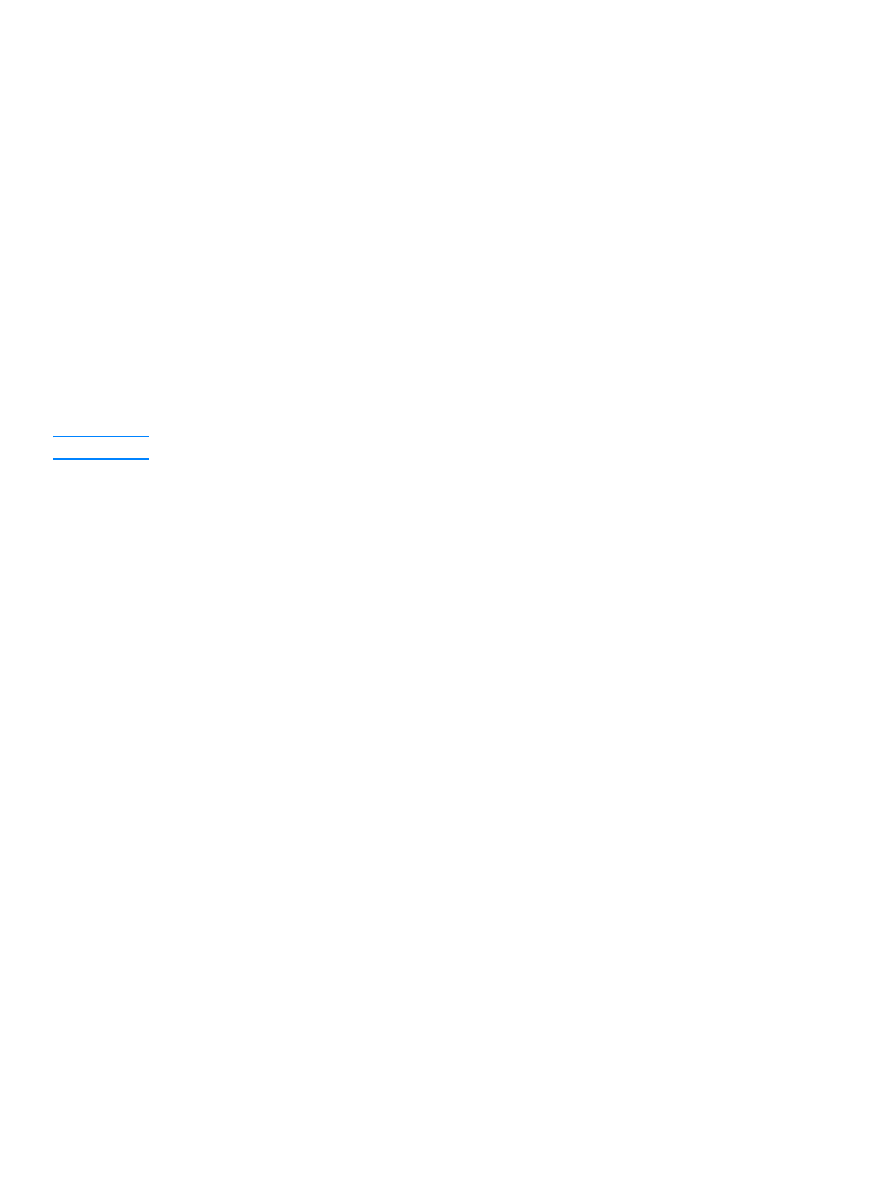
Fönstret Avancerade skrivarinställningar
När du klickar på länken Avancerade skrivarinställningar öppnas ett nytt fönster. Fönstret
Avancerade skrivarinställningar har två flikar:
●
Information
●
Inställningar
Fliken Information
Fliken Information ger snabba länkar till följande information:
●
Enhetsstatus
●
Konfiguration
●
Händelselogg
●
Skriva ut infosidor
Fliken Inställningar
Fliken Inställningar har länkar till flera sidor där du kan visa och ändra skrivarens konfiguration.
Obs!
Programinställningar kan åsidosätta inställningar gjorda i HP verktygslådan.
●
Enhetsinformation. Visa grundläggande information om skrivaren.
●
Pappershantering. Visa och ändra inställningar för skrivarens inmatningsfack.
●
Skriva ut. Visa och ändra grundinställningar för utskrift.
●
PCL. (Endast skrivaren HP LaserJet 1015) Visa och ändra information om PCL-teckensnitt.
●
Utskriftskvalitet. Visa och ändra inställningar för utskriftskvalitet.
●
Utskriftslägen. Visa och ändra utskriftslägen för olika materialtyper.
●
Systeminstallation. Visa och ändra systemkonfiguration.
●
Indata/utdata (I/O). Visa och ändra inställningen för I/O-timeout:
●
Återställning. Återställ alla skrivarinställningar till fabriksinställningarna.
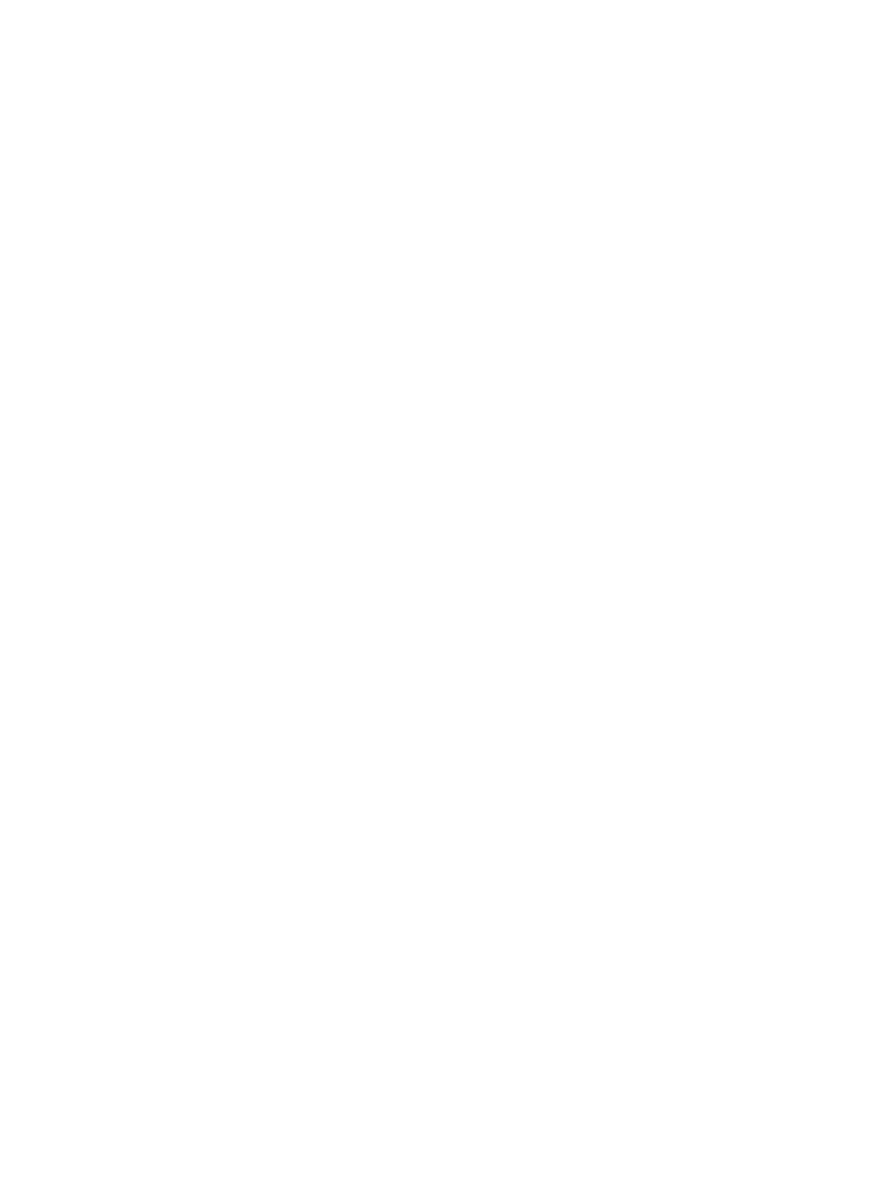
56 Kapitel 5
SVWW
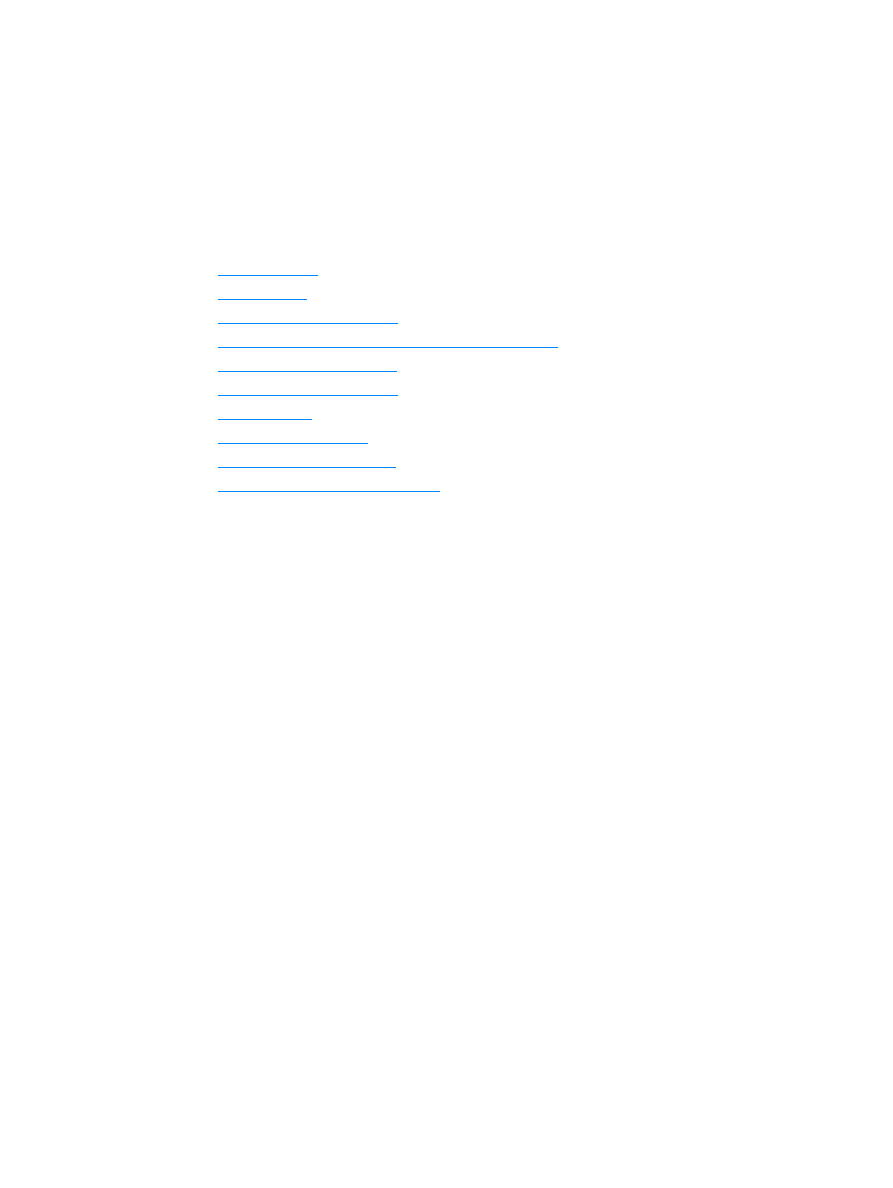
SVWW
Problemlösning 57
6